EMPPLAN D2D
Du hast Dich für eine kostenlose Testversion angemeldet (z.B. hier: https://www.empplan.de/empplan-testen/) oder bist Bestandskunde und hast inzwischen eine E-Mail mit Deinen Zugangsdaten erhalten.
Schön, dass du den Door-2-Door-Prozess testet! Auf dieser Seite findest du eine kompakte Übersicht der wichtigsten Funktionen für die Anwendung von EMPPLAN im Door-to-Door-Vertrieb, damit du schnell loslegen kannst – ganz ohne Vorkenntnisse.
In wenigen Schritten kannst du:
- deinen Testzugang aktivieren,
- ein erstes eigenes Projekt anlegen und alle Funktionen testen,
- grundlegende Einstellungen vornehmen.
Alle weiteren Funktionen und Details findest du in unserem Training Center – dort ist jeder Bereich ausführlich erklärt.
Los geht’s – viel Erfolg beim Testen! Und sollten noch weitere Fragen auftauchen, stehen wir dir natürlich jederzeit gerne zur Verfügung.
Klicke auf den Link in der E-Mail, die Du von uns erhalten hast („https://*DEINUNTERNEHMEN*.empplan.io“) und gebe Deine E-Mail-Adresse ein.
Bitte nutze die PW-Vergessen-Funktion und vergebe ein neues Passwort.
Mit dem runden Plus-Button kannst Du eine neue Marke hinzufügen (Name*). Über „Datei auswählen“ kannst Du ein Logo Deines Kunden hinterlegen. Danach klickst Du auf NEUE MARKE SPEICHERN.
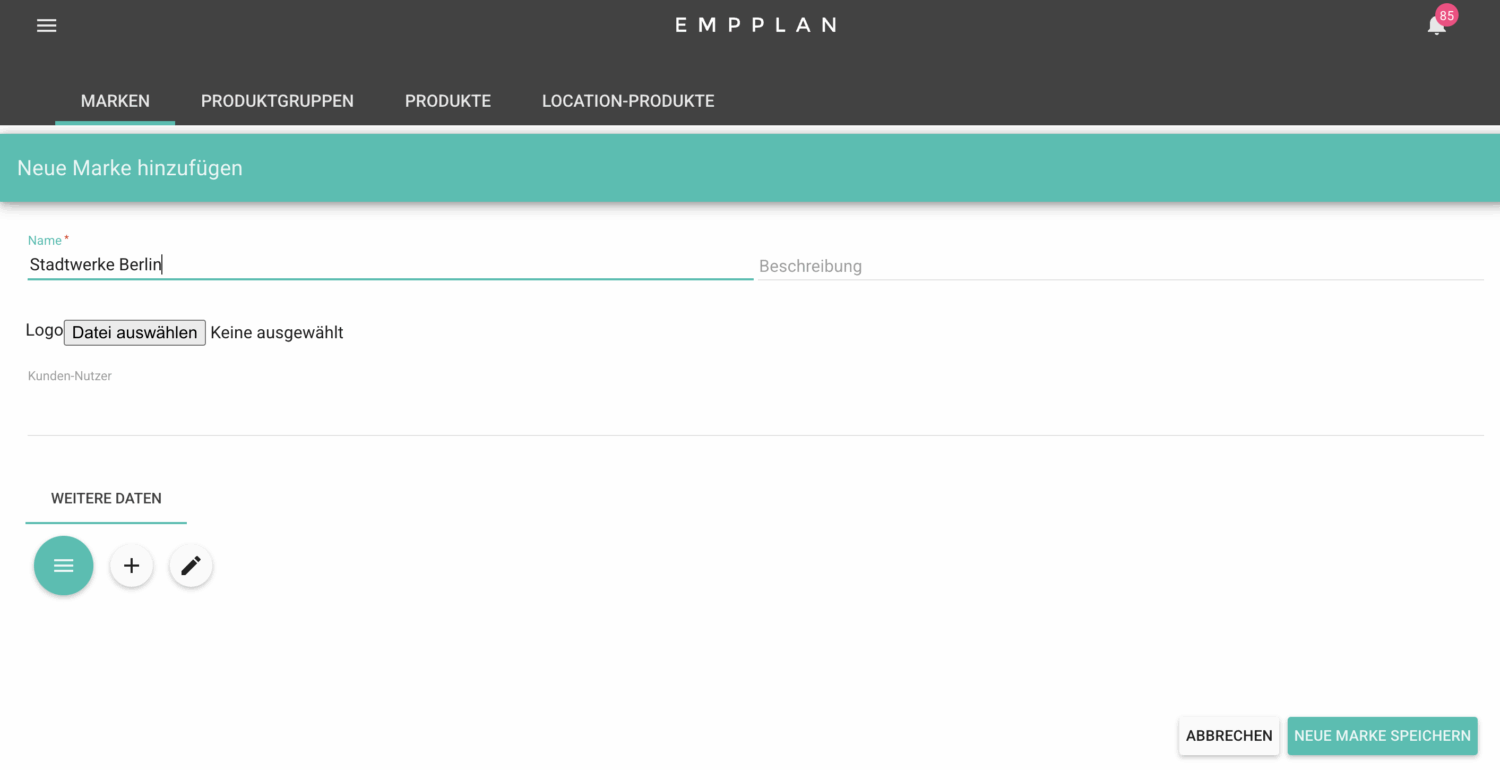
Mit dem runden Plus-Button kannst Du eine neue Produktgruppe hinzufügen. Vergebe den Produktgruppenname* und klicke auf NEUE PRODUKTGRUPPE SPEICHERN.
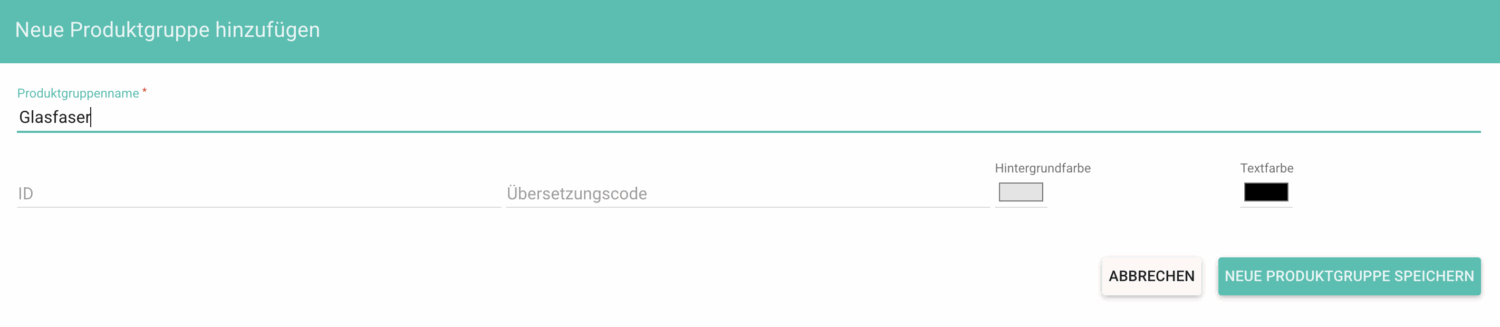
Detailliertere Informationen zu Produktgruppen findest Du hier.
Mit dem runden Plus-Button kannst Du ein neues Produkt hinzufügen.
Erfasse zu Deinem Produkt folgende Pflichtfelder:
- Produkttyp (für D2D:Produkte auswählen)
- Artikelnummer (falls nicht vorhanden, Produktnamen eingeben)
- Produktname
- Marke (angelegte Marke auswählen)
- Produktgruppe (angelegte Produktgruppe auswählen)
Zum Thema Produktprovisionen findest Du hier detaillierte Informationen.
- KANÄLE (neuen Kanal hinzufügen)
Details zum Location Management und Kanälen, Gebieten, Locations und Locationgruppen findest Du hier.
Mit dem runden Plus-Button kannst Du einen neuen Kanal (z.B. D2D-Stadtwerke) hinzufügen. Folgende Daten können unter neuen Kanal hinzufügen definiert werden:
- Kanalname eingeben
- Land wählen
- Marke auswählen
2. GEBIETE (Gebiet anlegen)
Mit dem runden Plus-Button kannst Du ein neues Gebiet (z.B. München)hinzufügen.
- Name (Pflichtfeld)
- Kanal auswählen (Pflichtfeld)
3. LOCATIONS (Neue Location hinzufügen)
Mit dem runden Plus-Button kannst Du eine neue Location (z.B. Adresse der Stadtwerke) hinzufügen. Folgende Daten müssen mindestens unter Locations definiert werden:
- Im ersten Feld kannst Du eine Google Places Suche starten, die verfügbare Daten von Google direkt in die folgenden Felder übernimmt.
- Der Location Name kann individuell angepasst werden.
- Gebiet zuweisen.
- Location speichern.
Detaillierte Informationen zu Locations findest Du hier.
Mit dem runden Plus-Button kannst Du ein neues Projekt hinzufügen.
- Projektname hinzufügen
- Start- bzw. ggf. End Datum auswählen
Nach Klick auf PROJEKT SPEICHERN erscheinen weitere Tabs zur Konfiguration Deines Projekts.
Detailliertere Informationen zu Projekten findest Du hier.
Unter PROJEKTLCATIONS wählst Du nun Marke, Kanal und Gebiet aus, die Du bereits angelegt hast.
Über das Auswahlfeld am Anfang der Tabelle kannst Du nun einzelne Locations auswählen, oder mit dem Button „alle Locations dem Projekt hinzufügen“ arbeiten.
Beim Klick auf Google Maps erscheint eine Draufsicht Deiner Locations.
PROJEKT-NUTZER
Hier werden Dir Tabellarisch PROJEKT-NUTZER und VERFÜGBARE NUTZER angezeigt. Eine Anleitung zum hinzufügen neuer Nutzer findest Du hier unter: 7. Nutzer hinzufügen.
Unter VERFÜGBARE NUTZER kannst Du Projekt-Nutzer per Häkchensymbol auswählen für die Arbeit im Projekt vorqualifizieren.
Danach wird Dir die Anzahl der ausgewählten Nutzer im grauen Bereich angezeigt und über das Aktionsmenü lassen sich die Nutzer manuell hinzufügen.
Die vorqualifizierten Projekt-Nutzer sind jetzt ausgewählt, um in diesem Projekt zu arbeiten. Hinweis: Die ausgewählten Projekt-Nutzer werden dadurch nicht über die Zuweisung zu einem neuen Projekt informiert.
Über das Aktionsmenü im grauen Bereich kannst Du z.B. ausgewählte Nutzer vom Projekt entfernen oder die Projektanfrage senden.
Detaillierte Informationen zur Anlage von Zahlungsprofilen findest Du hier.
Navigiere im Menüpunkt NUTZER zu Nutzer hinzufügen.
Befülle die Pflichtfelder:
- Herr/Frau/Divers
- Vorname
- Nachname
- Geburtstag
- Ort
- Nutzertyp (Agentur-Nutzer)
- Nutzerrecht (Door2Door Promoter)
- setze bei E-Mail zur Kontoerstellung einen Haken, falls der Nutzer nicht über seinen EMPPLAN Zugang per E-Mail informiert werden soll
- Ordne den Nutzer der gewünschten Produktgruppen zu (z.B. Glasfaser)
Mit dem Klick auf NUTZER HINZUFÜGEN kannst Du deine Eingabe speichern.
Unter dem Menüpunkt Nutzerverwaltung kannst Du sämtliche Daten zum gespeicherten Nutzer ändern, oder den Nutzer löschen.
Detaillierte Informationen zum hinzufügen von Nutzern oder der Nutzerverwaltung findest Du hier.
Detaillierte Informationen zum Reporting findest Du im Training Center unter Reporting/Bericht Management.
Für den Door-to-Door-Vertrieb wählst Du den Berichtstyp Transaktionen aus.
- Vergebe einen Namen für deinen neuen Report (z.B. Mobilfunkanbieter1 Verkaufsbericht)
- Im Tab EINSTELLUNGEN passt Du deinen Report individuell an (Aktivieren, Felder ausblenden, Pflichtfeld…)
- TIP: Durch Aktivierung der Warenkorbfunktion wird einen Event-Nutzer erlaubt, für eine Transaktion an z.B. denselben Endkunden mehrere Produkte gleichzeitig zu berichten (z.B. Strom- und Gastarif). Dies bedeutet eine enorme Zeitersparnis, dass möglicherweise weitere hinzugefügt Felder wie Kundennummer, Adressdaten etc. nicht mehrfach hinterlegt werden müssen.
- Im Tab FELDER könntest Du dem Bericht ein Feld für die Kundenunterschrift oder ein Bild hinzufügen.
- Die VORSCHAU ermöglicht Dir die Vorabansicht deines konfigurierten Berichts, sodass Du einsehen kannst wie ein Event-Nutzer den Bericht sehen wird.
Sobald Du Deinen Bericht konfiguriert hast, klickst Du auf speichern.
Der Bericht wird nun in der Tabellenansicht im Tab BERICHTE angezeigt
Damit der Bericht den Promotern im Projekt angezeigt wird ist es wichtig, den Report dem Projekt zuzuordnen. Dies geschieht unter Verknüpfte Projekte/Projekt auswählen. Wähle Dein Projekt aus, auf dessen Events Dein Report erfasst werden soll.
Per Klick auf die weiße Fläche hinter dem Datum oder auf den grünen Plus-Button links über dem Kalender, kannst Du eine neue Eventgruppe anlegen.
- Datum und Uhrzeit auswählen (Start- und ggf. Enddatum)
- ggf. Eventserie anlegen (Wochentage und Uhrzeiten auswählen)
- Location auswählen
- Event-Nutzer auswählen (ggf. Vorfilter „Wohnadresse 100 km um…“ per X entfernen) und +Nutzer hinzufügen
- ausgewählte Nutzer sind unter Event-Nutzer aufgeführt (über das Dreipunkt-Aktionsmenü sind Anpassungen der Event-Nutzer möglich)
- hinzufügen und veröffentlichen (Promoter wird nun per E-Mail und Push-Notification über das neue Event informiert und angefragt)
Über den Menüpunkt DASHBOARD gelangst Du, Abhängig von Nutzertyp und Nutzerrechten, zu verschiedenen Dashboards für spezifische Anforderungen. Hier bekommst Du einen detaillierten Überblick.

Das Dashboard Aktivität ist für Administratoren sichtbar. Es zeigt Dir alle relevanten Aktivitäten in einer Timeline an, sodass Du siehst wer wo was gerade getan hat.
Über den Tab DASHBOARD wird Dir z.B. eine Erfolgsübersicht dargestellt, sowie Erfolge nach Gebiet, Location, Nutzer oder Produkt.
Scrollst Du hier im DASHBOARD weiter nach unten, werden Dir tabellarisch Deine Events angezeigt:
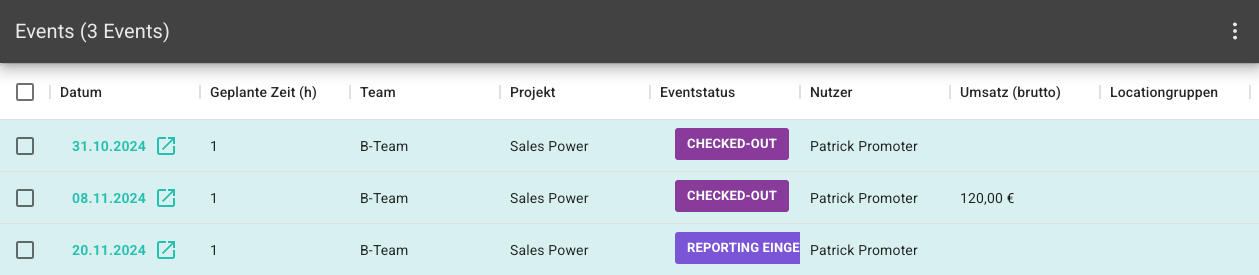
Über das Aktionsmenü hinter dem Event-Datum gelangst Du zur Admin-Eventansicht:
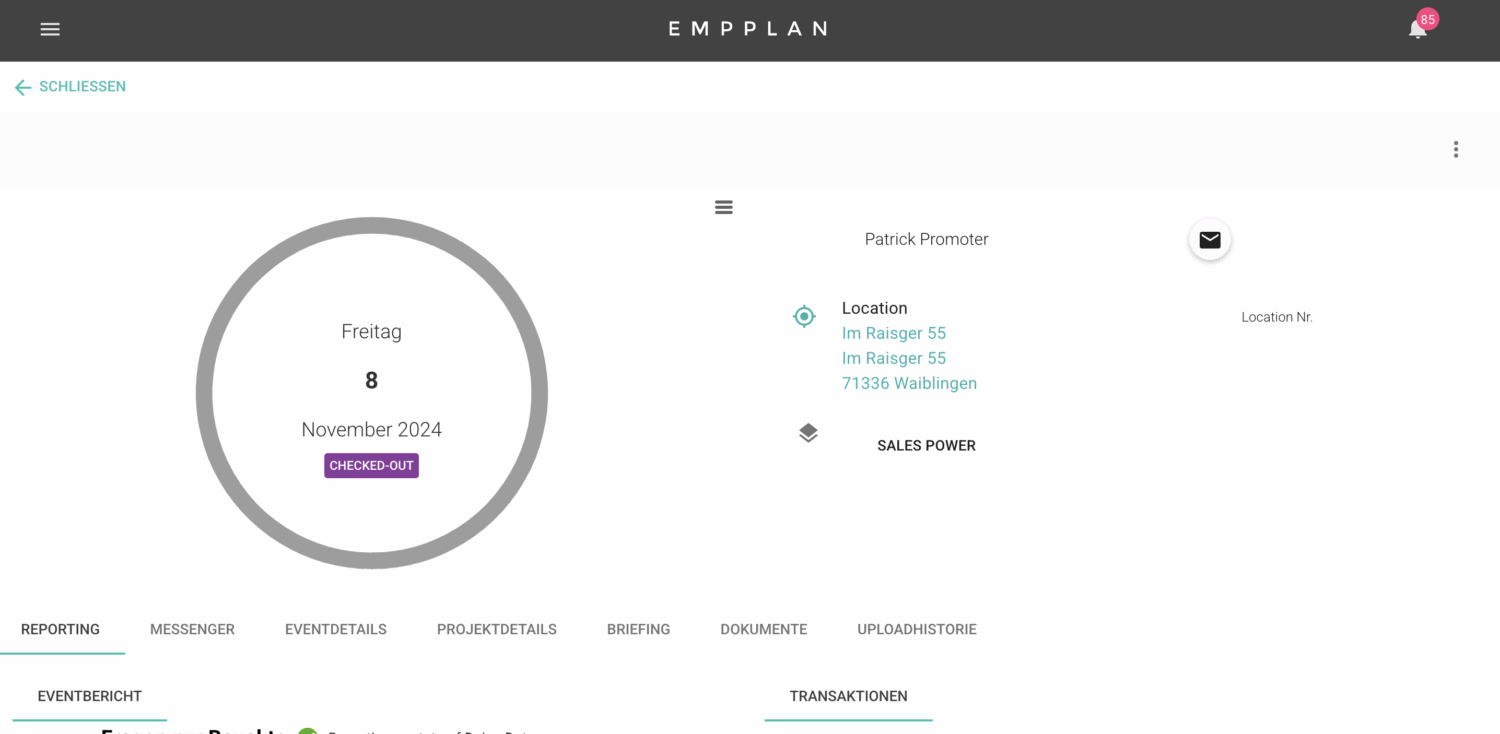
Über das Aktionsmenü im hellgrauen Bereich hättest Du z.B. die Möglichkeit, Rechnungsposten hinzuzufügen z.B. Zusatzboni (+Betrag) und Abzüge (-Betrag) einzugeben. Diese werden direkt unter TRANSAKTIONEN sichtbar.
Mit Reporting akzepieren genehmigst Du das eingereichte Reporting und der Promoter kann ggf. Anpassungen sehen, bzw. dass sein Reporting zur Abrechnung akzeptiert wurde.
Die App aus Event-Nutzer-Sicht (Promoter-Sicht) kannst Du für Dich als Admin im Browser sichtbar machen, indem Du deinem Link aus der Anmeldung („https://*DEINUNTERNEHMEN*.empplan.io“) den Zusatz /app zufügst.
Wie Deine D2D-Promoter den Testzugang nutzen können, haben wir hier für Dich dokumentiert. Teile den Link gerne mit Deinen D2D-Außendienstmitarbeitern, die EMPPLAN testen dürfen.